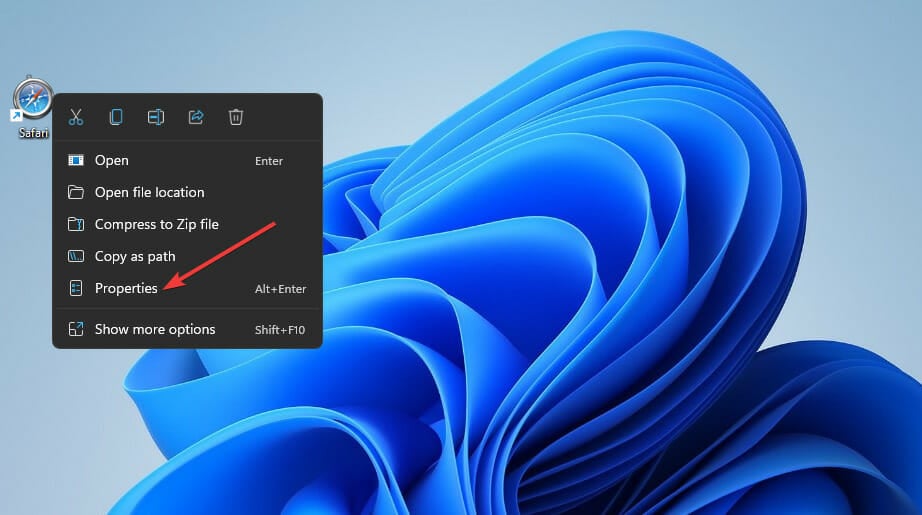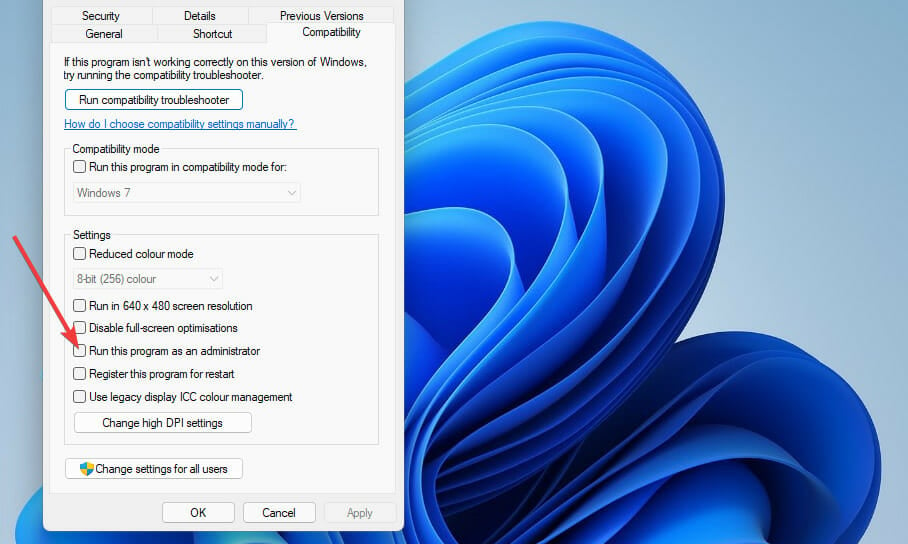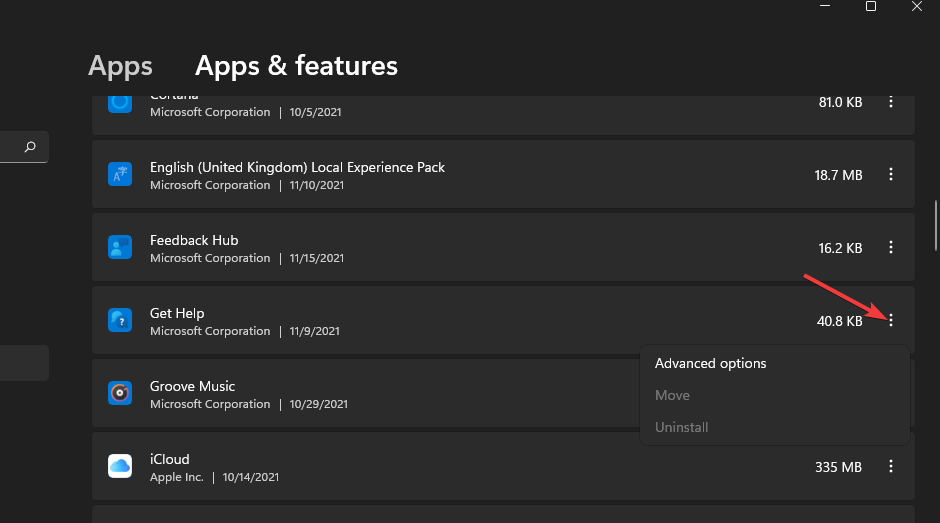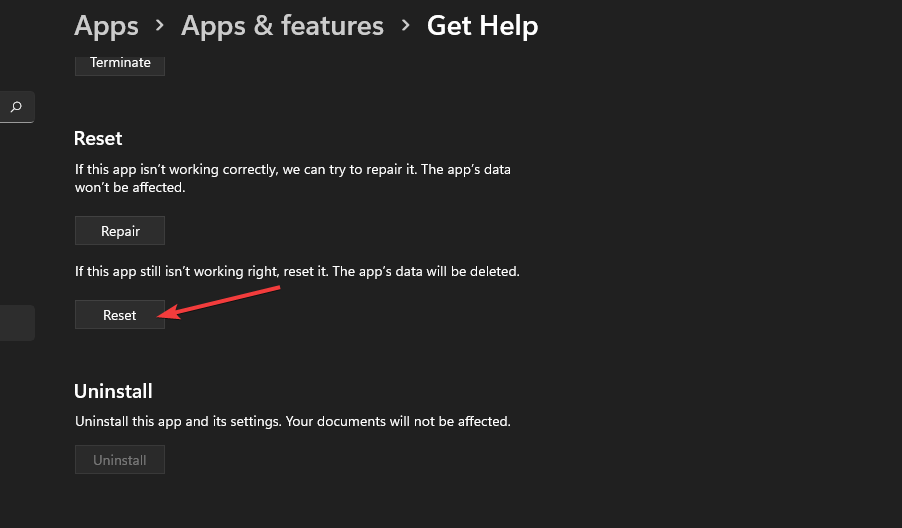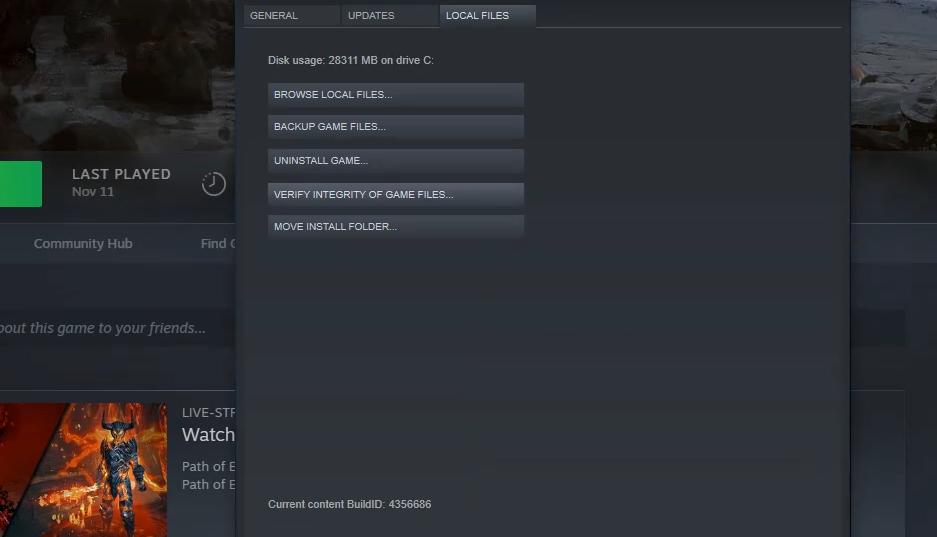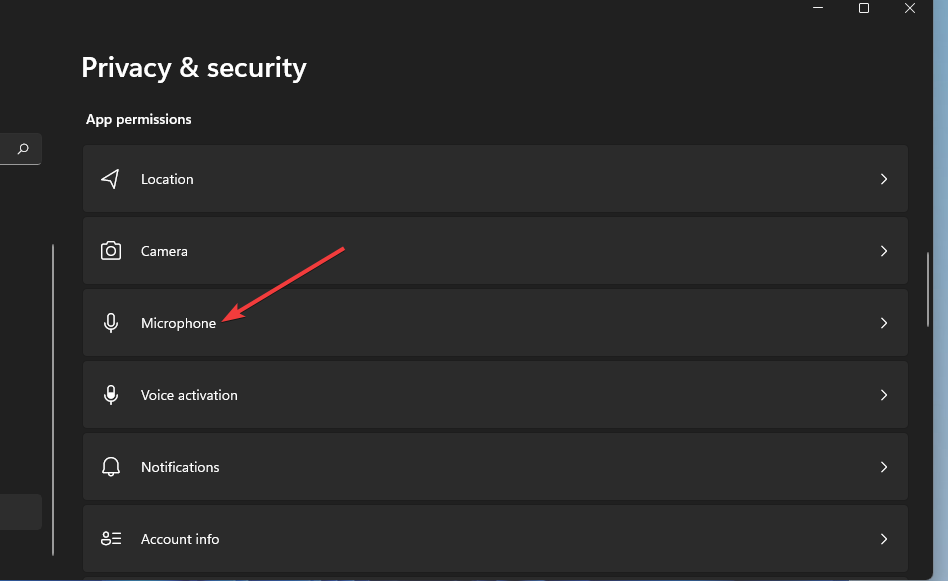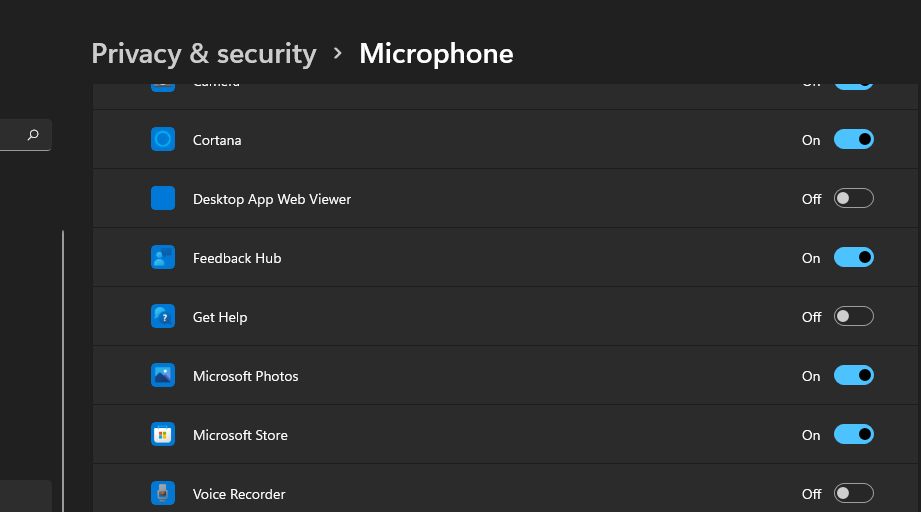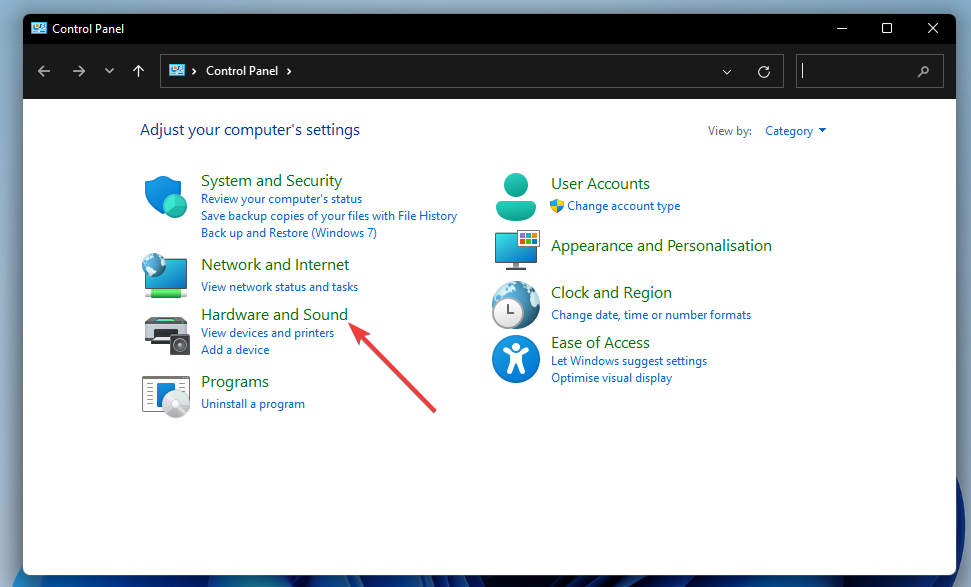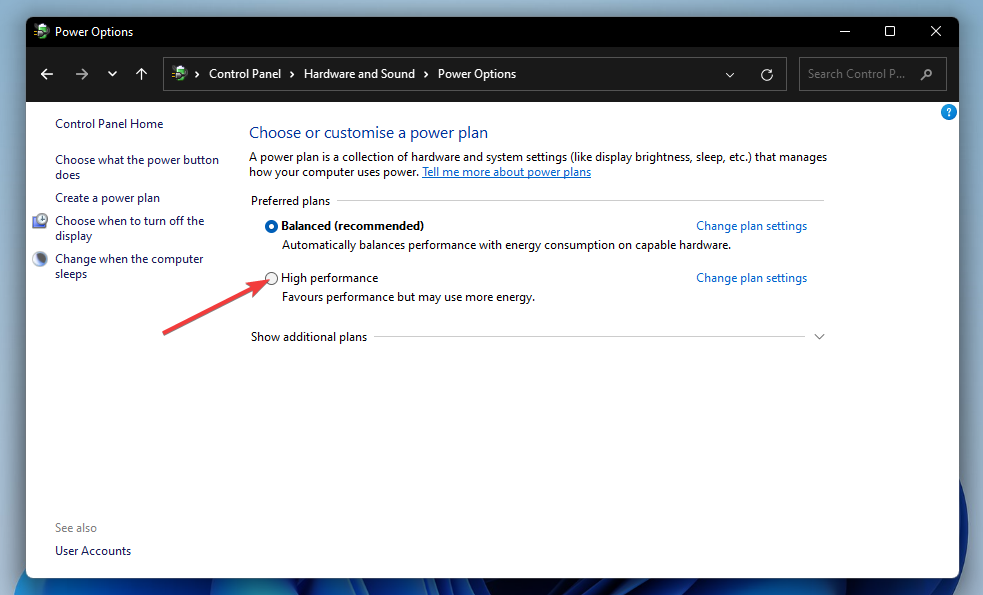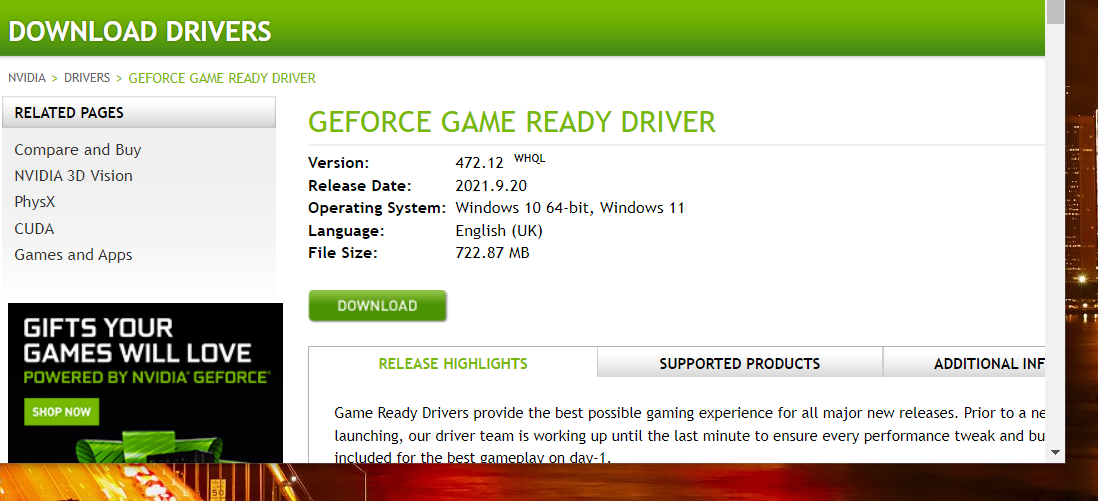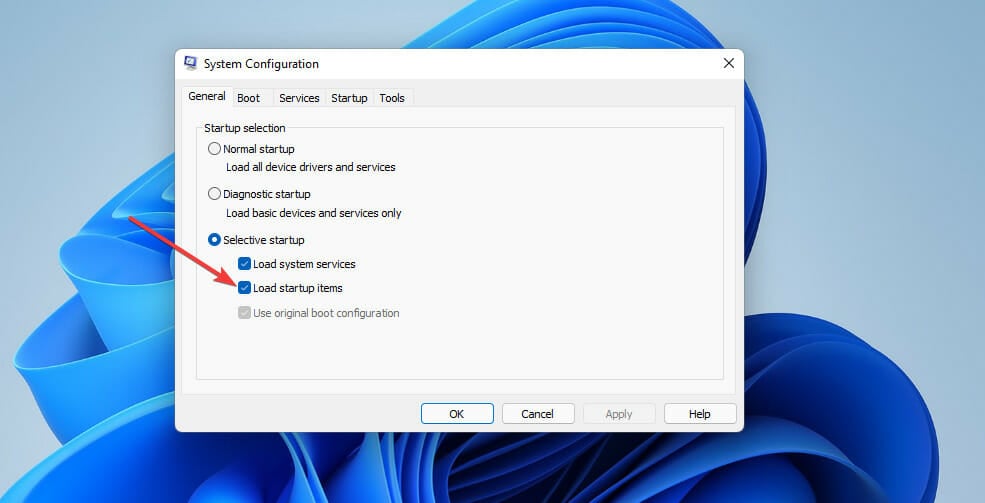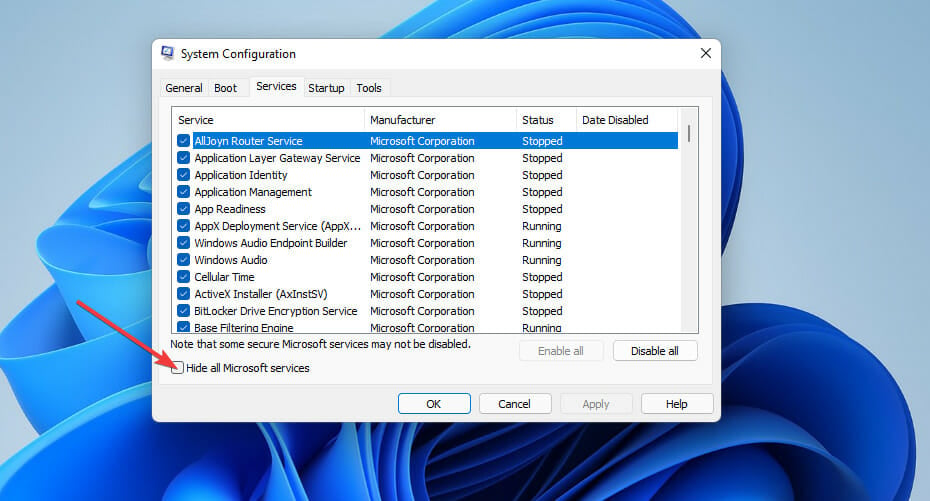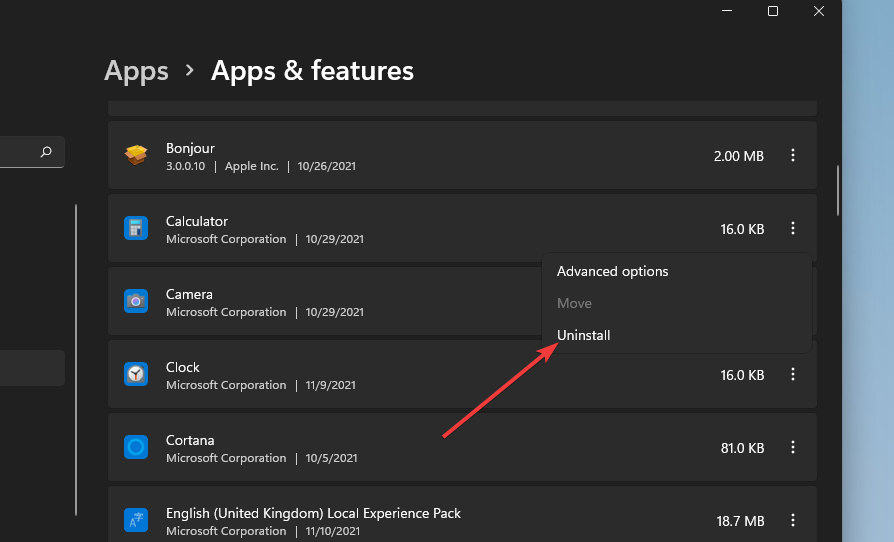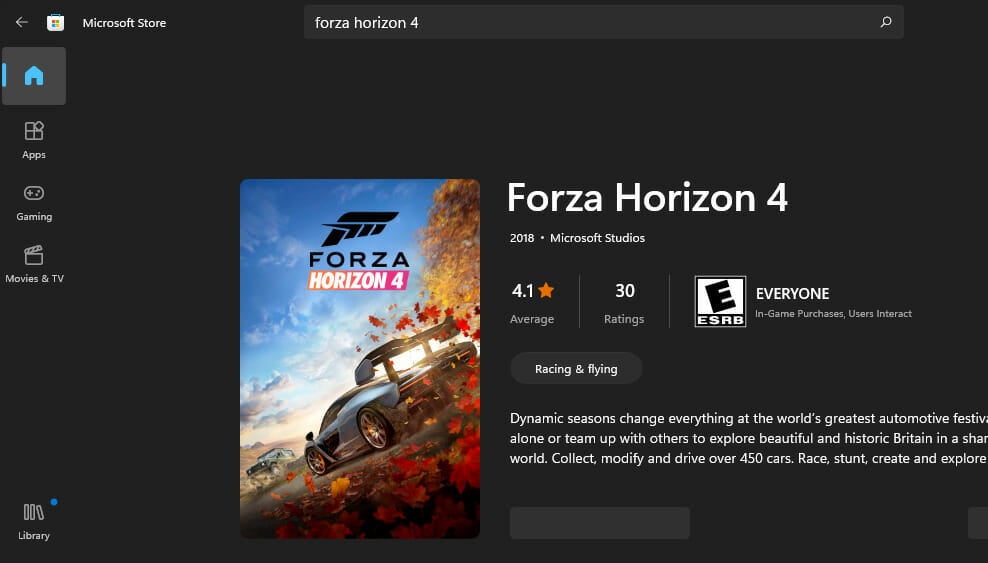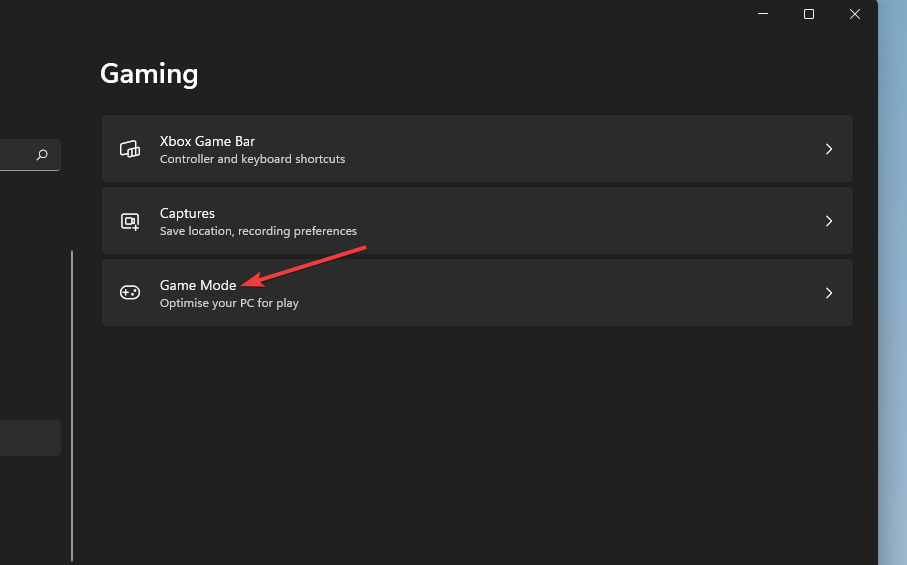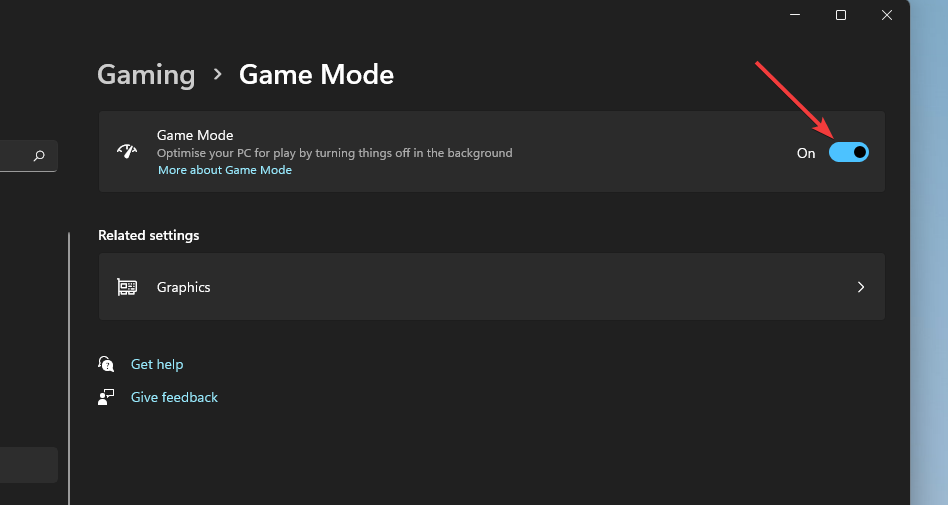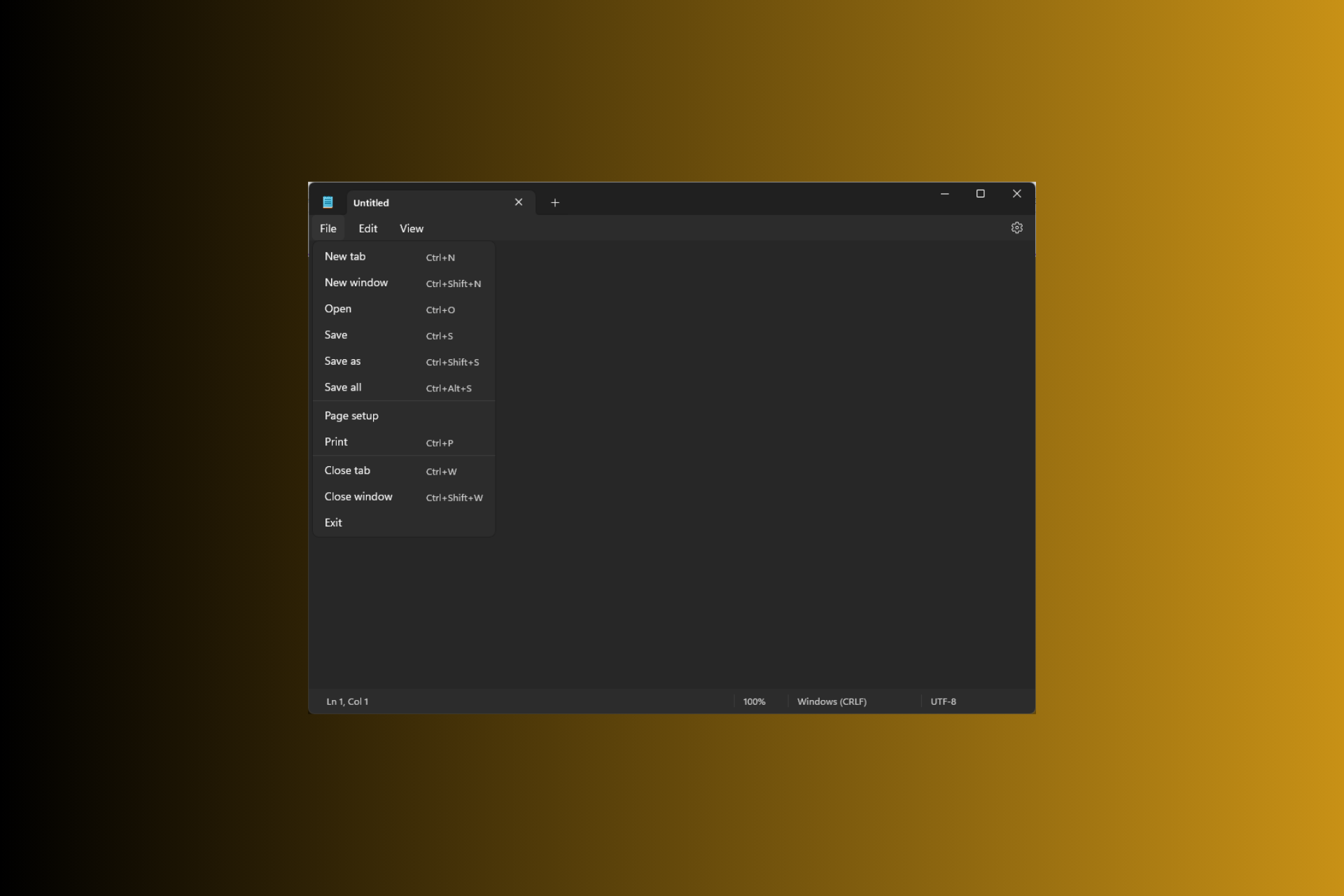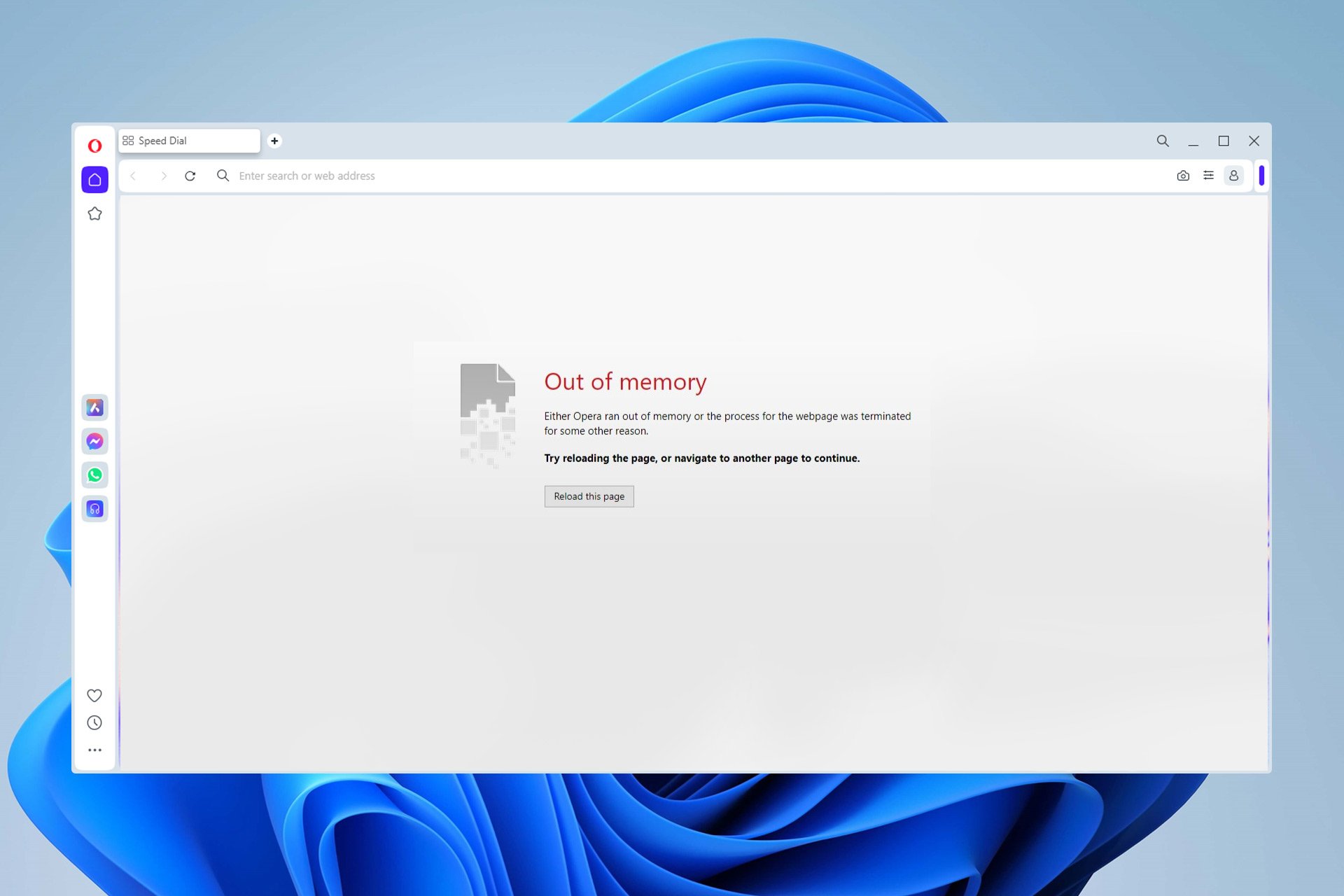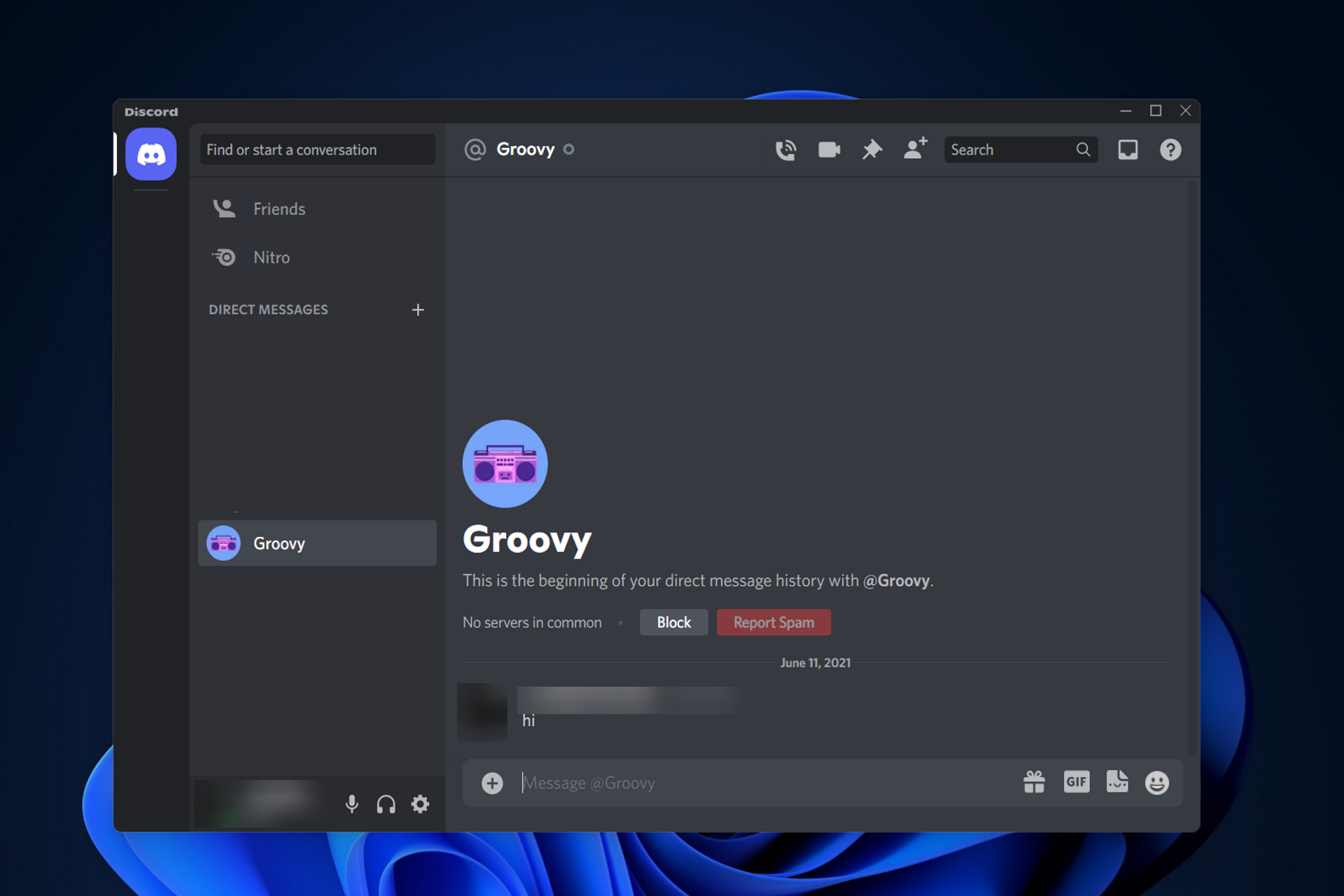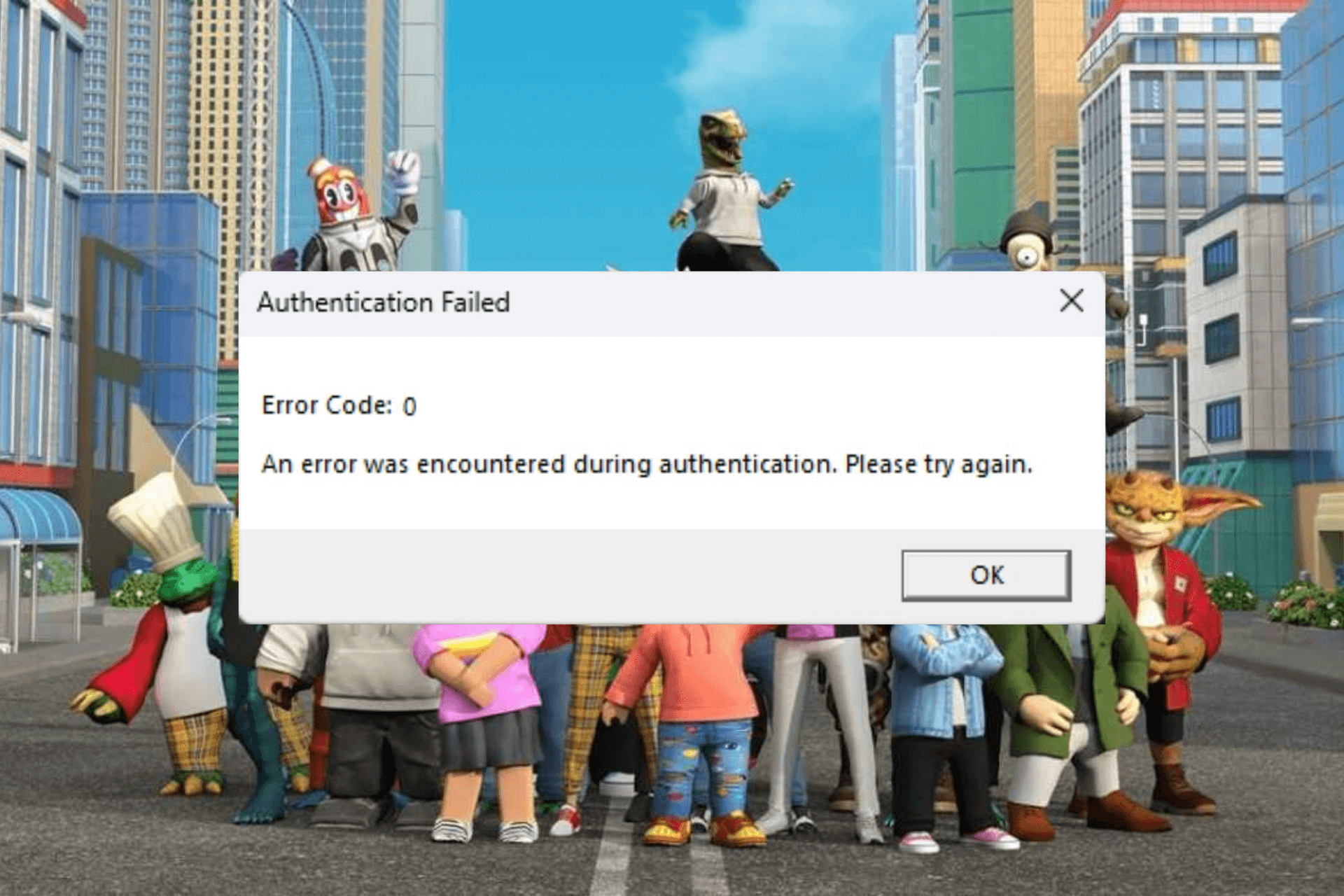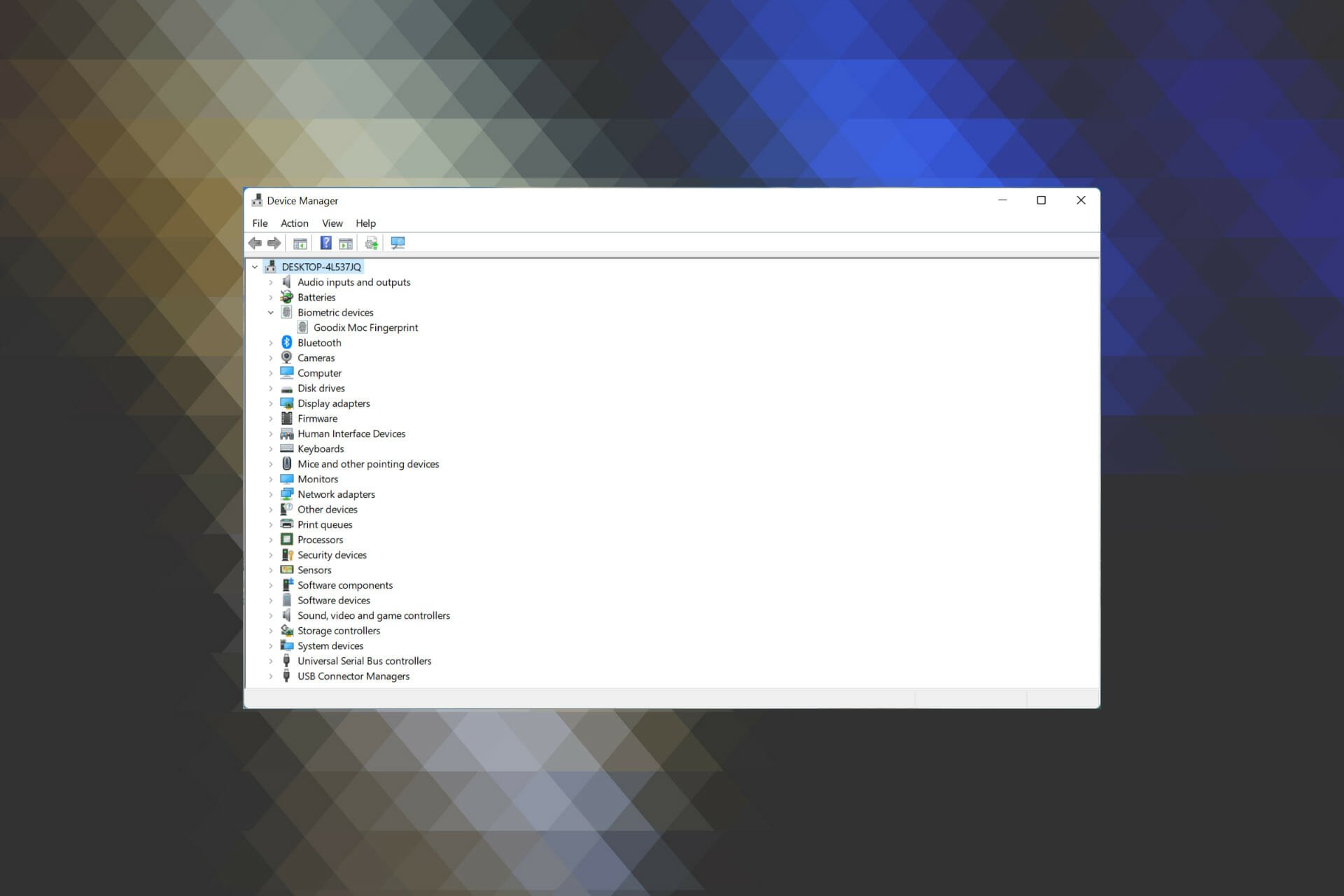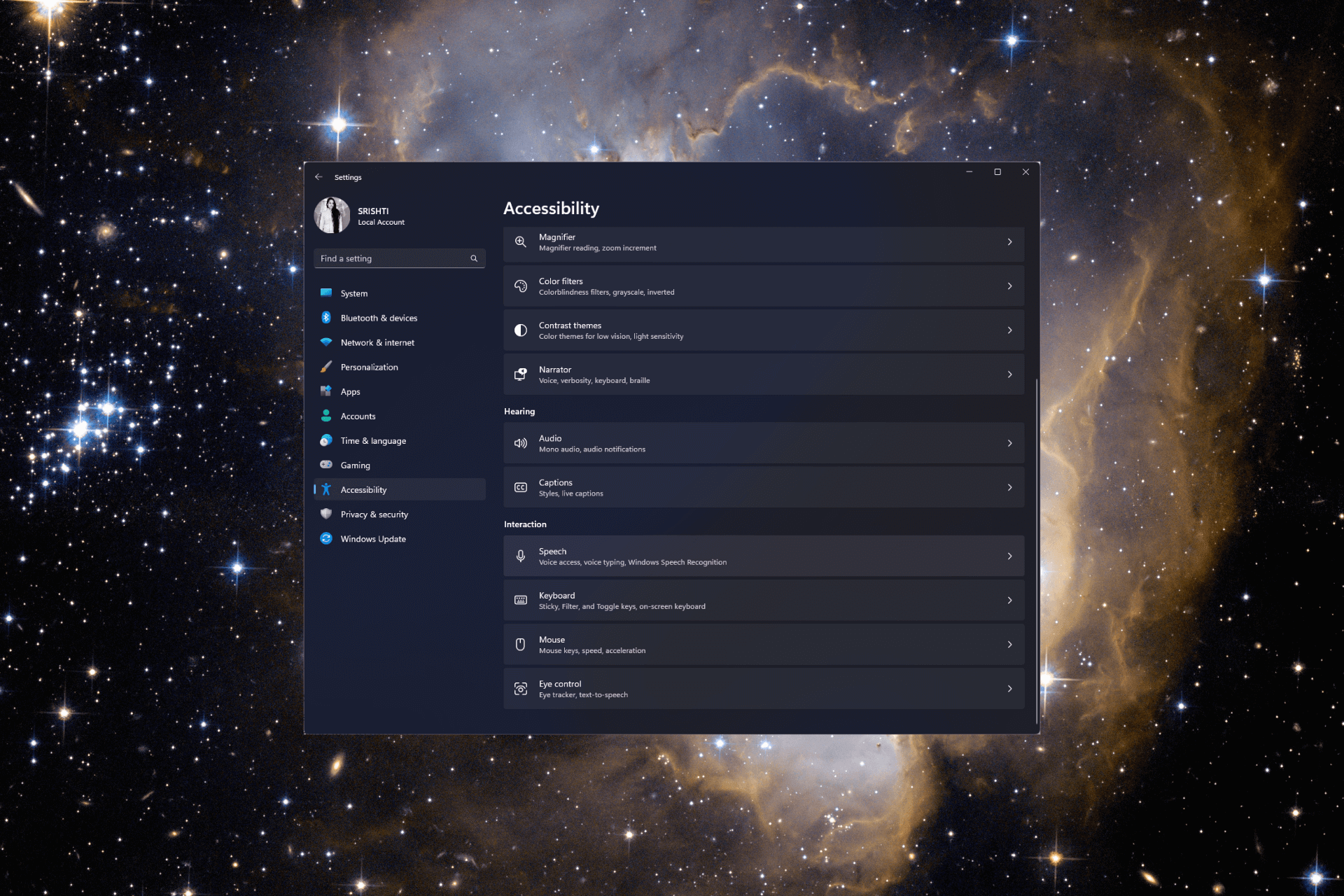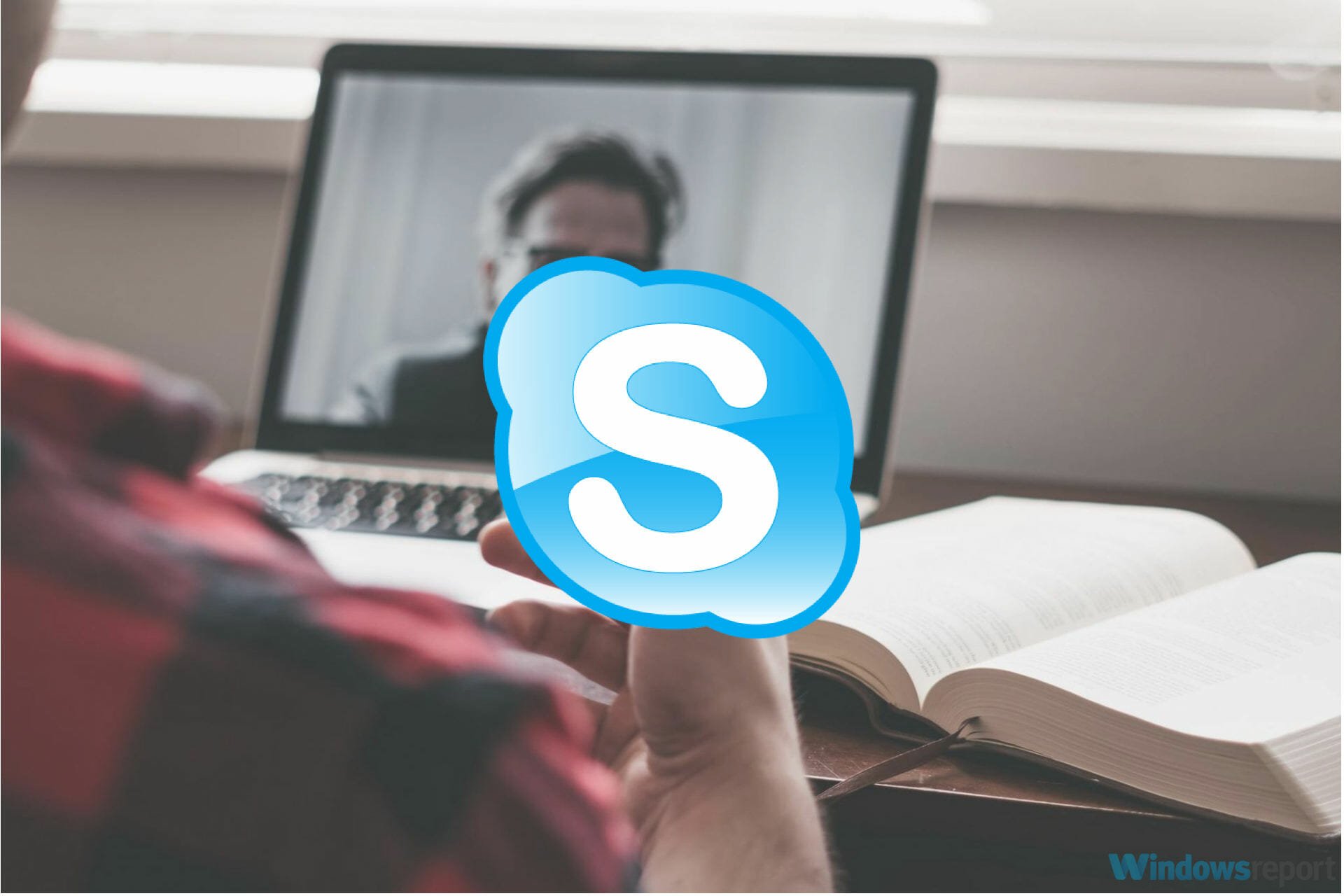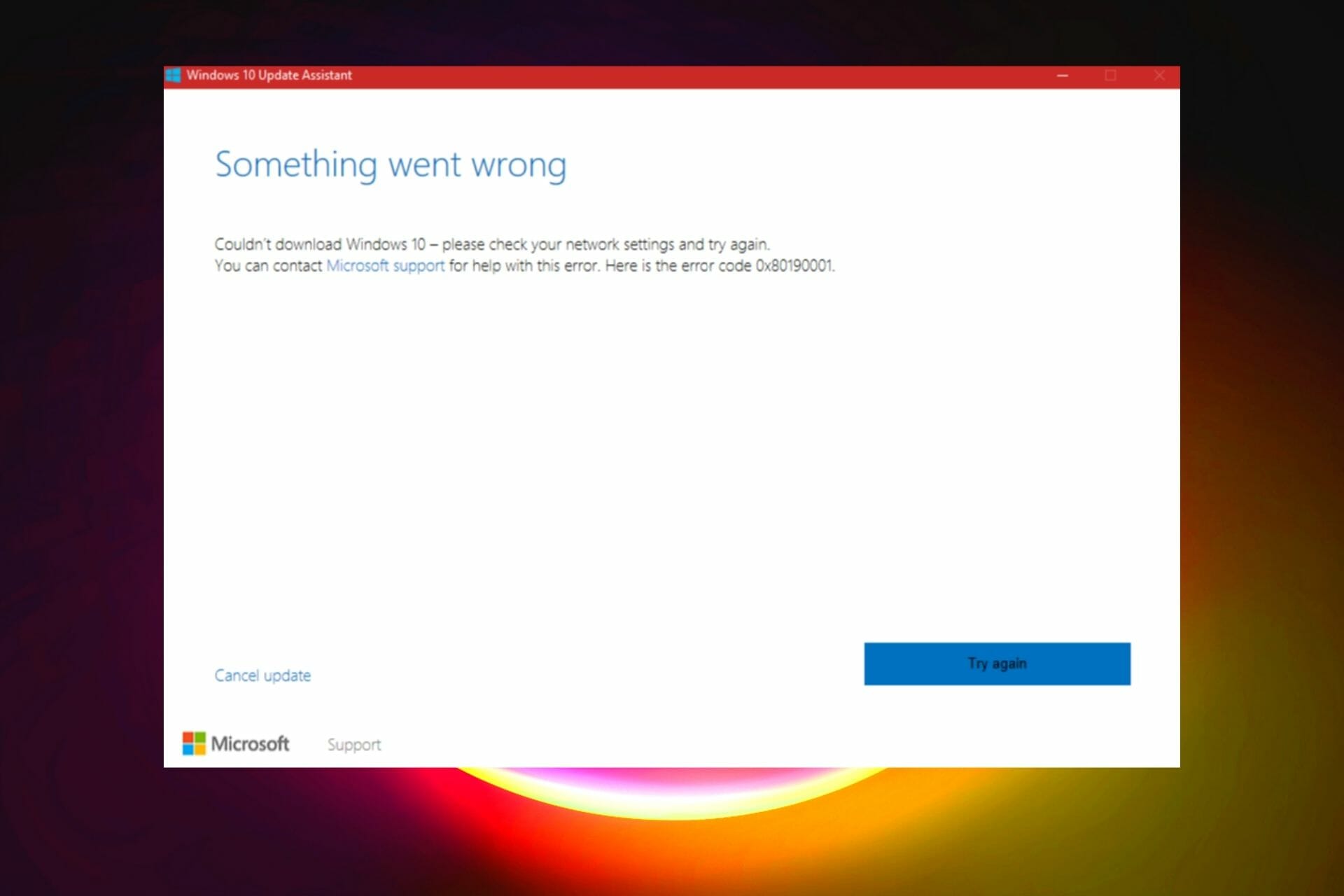Forza Horizon 4 Non si Avvia in Windows 11 - [Soluzioni]
9 min. read
Published on
Key notes
- Driver della scheda grafica obsoleti, programmi in conflitto e persino l’overclocking del PC sono tutte potenziali cause per cui Forza Horizon 4 non funziona in Windows 11.
- L’avvio pulito del sistema operativo potrebbe aiutarti a risolvere questo problema in pochissimo tempo.
- Potrebbe anche essere necessario aggiornare alcuni driver di dispositivo per correggere l’arresto anomalo di Forza Horizon 4 su Windows 11.
- Reimpostare Horizon 4 o verificare i file di gioco è un’altra potenziale soluzione da considerare.

Forza Horizon 4 è un avvincente gioco di corse per Windows e Xbox. Ora i giocatori possono goderselo anche su Windows 11. Horizon 4 non funziona sempre come previsto nell’ultima piattaforma desktop di Microsoft.
Alcuni giocatori hanno postato sul forum di supporto di Microsoft il fatto che Forza Horizon 4 non funziona. Per loro, il gioco non si avvia in Windows 11 o continua a bloccarsi almeno quando lo avviano.
Hai bisogno di correggere che Forza Horizon non funzioni anche su Windows 11? In tal caso, potresti essere in grado di farlo con le potenziali soluzioni di seguito.
Come mai Forza Horizon 4 non funziona in Windows 11?
Innanzitutto, ricorda che il tuo PC deve soddisfare i requisiti minimi di sistema di Forza Horizon 4 per poter giocare.
Se Forza Horizon 4 non funziona dopo averlo acquistato e scaricato, ricontrolla i requisiti di sistema del gioco. Lo screenshot seguente mostra i requisiti di sistema del gioco:
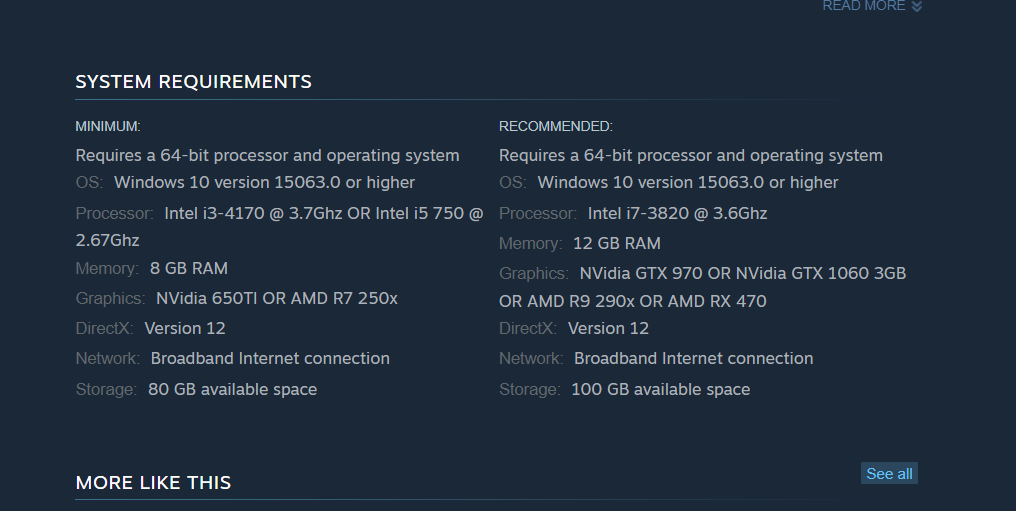
Il tuo computer soddisfa questi requisiti di sistema? In caso contrario, dovrai aggiornare l’hardware del tuo PC in modo che soddisfi le specifiche indicate.
In alternativa, richiedi un rimborso su Microsoft Store o Steam per Forza Horizon 4.
Se sei sicuro che soddisfi i requisiti minimi di sistema per Horizon 4, dovrai eseguire alcune operazioni di risoluzione dei problemi.
Potrebbe darsi che la tua installazione di Forza Horizon 4 sia danneggiata in qualche modo. In tal caso, ripristinare o reinstallare il gioco potrebbe essere la soluzione migliore.
Forza Horizon 4 ha una grafica 3D piuttosto avanzata. Pertanto, il tuo PC deve disporre di un driver della scheda grafica ragionevolmente aggiornato per quel gioco.
Se il tuo desktop o laptop ha un driver GPU un po’ obsoleto, questo potrebbe essere il motivo per cui il gioco non funziona per te.
I programmi in conflitto sono anche una causa comune di arresto anomalo di Forza Horizon 4 su Windows 11. Sono note alcune applicazioni software che entrano in conflitto con il gioco.
Alcune utility antivirus di terze parti possono impedire l’avvio di Forza Horizon 4 quando non è presente nei loro elenchi di esclusione.
Come posso risolvere il problema con il mancato avvio di Forza Horizon 4 su Windows 11?
1. Esegui Forza Horizon 4 come amministratore
- Fai clic con il pulsante destro del mouse sul collegamento sul desktop per Forza Horizon 4 e seleziona Proprietà. Se non ne hai uno, aggiungi un collegamento sul desktop trascinando l’app Horizon 4 dal menu Start.
- Fai clic sulla scheda Compatibilità nella finestra delle proprietà del gioco.
- Seleziona la casella di controllo Esegui come amministratore.
- Premi il pulsante Applica e fare clic su OK per uscire.
2. Reimposta l’app di gioco Forza Horizon 4
- Innanzitutto, fai clic sull’icona della lente di ingrandimento sulla barra delle applicazioni.
- Digita app e funzionalità nella casella di ricerca.
- Fai clic sul risultato della ricerca App e funzionalità per aprire la scheda Impostazioni.
- Quindi fai clic sul pulsante con tre punti sul lato destro dell’app Forza Horizon 4 elencata.
- Seleziona Opzioni avanzate per visualizzarle.
- Premi il pulsante Ripristina per il gioco.
- Fai di nuovo clic su Reimposta.
3. Verifica i file di gioco (correzione Steam)
- Apri il software client del gioco Steam.
- Seleziona la scheda Libreria in Steam.
- Fai clic con il pulsante destro del mouse su Forza Horizon 4 per selezionare l’opzione Proprietà.
- Fai clic sulla scheda File locali nella finestra delle proprietà.
- Premi il pulsante Verifica integrità dei file di gioco per il processo di verifica.
- Attendi che la convalida dei file Steam raggiunga il 100%, quindi fai clic sul pulsante Chiudi.
4. Disattiva il microfono per Horizon 4
- Fai clic sull’icona della barra delle applicazioni di Windows per aprire il menu Start.
- Seleziona il collegamento all’app Impostazioni.
- Fai clic sulla scheda Privacy e sicurezza.
- Successivamente, seleziona l’opzione di navigazione del microfono.
- Quindi disabilita il microfono per l’app Forza 4 elencata facendo clic sul relativo pulsante di attivazione/disattivazione.
5. Annulla l’overclocking del PC
L’overclocking del PC può causare l’arresto anomalo di Horizon 4 o il mancato avvio. Hai overcloccato il processore o la scheda grafica del tuo computer?
Se è così, ora dovresti annullare l’overclocking che hai applicato ripristinando la CPU e la GPU alle impostazioni predefinite.
Potresti essere in grado di ripristinare le impostazioni predefinite selezionando determinate opzioni all’interno del tuo software di overclocking.
Ad esempio, puoi fare clic sul pulsante Ripristina per annullare le modifiche apportate alla GPU. Alcuni utenti potrebbero dover accedere alle impostazioni del BIOS (Basic Input Output System) per annullare l’overclocking.
Dopo aver apportato queste modifiche, controlla se il problema del mancato avvio di Forza Horizon 4 su Windows 11 è scomparso.
6. Seleziona le impostazioni di potenza ad alte prestazioni
- Apri lo strumento di ricerca di Windows 11 premendo la scorciatoia da tastiera Windows + S.
- Inserisci il Pannello di controllo nella casella di testo di ricerca per trovarlo.
- Quindi fai clic su Pannello di controllo nello strumento di ricerca.
- Seleziona la categoria Hardware e suoni.
- Fai clic su Opzioni risparmio energia per visualizzare tali impostazioni.
- Quindi seleziona il pulsante di opzione Prestazioni elevate.
- Chiudere il Pannello di controllo e fare clic su Alimentazione, quindi su Spegni nel menu Start per riavviare.
7. Aggiorna il driver della scheda grafica del tuo PC
- Apri la pagina Web di download dei driver AMD o NVIDIA in un browser a seconda della scheda grafica del tuo PC.
- Seleziona il modello della tua scheda grafica e la piattaforma Windows nei menu.
- Fai clic sul pulsante Invia o Cerca.
- Quindi fai clic sul pulsante Scarica per l’ultimo driver della scheda grafica compatibile con il PC.
- Dopo aver scaricato il pacchetto driver, premere il tasto Windows + tasto di scelta rapida E.
- Apri la cartella in cui hai salvato il pacchetto driver.
- Fai clic sul file del pacchetto driver per aprire la procedura guidata di installazione.
- Quindi seguire la procedura guidata di configurazione per installare il driver grafico.
Puoi anche verificare se è necessario aggiornare il driver della scheda grafica con un software di aggiornamento driver di terze parti.
La scansione del tuo PC con uno strumento di aggiornamento driver di terze parti come Outbyte Driver Updater ti mostrerà quali dispositivi hanno driver vecchi e obsoleti.
8. Disattiva il software antivirus di terze parti
Ci sono parecchie utility antivirus che non si sposano bene con Forza Horizon 4. AVG, Avast, Avira, Comodo Antivirus ed Emisoft Anti-Malware sono tra quelli confermati in conflitto con il gioco.
Pertanto, si consiglia di disattivare almeno il software antivirus prima di giocare. Di solito è possibile disabilitare le utilità antivirus di terze parti dai relativi menu contestuali.
Fai clic con il pulsante destro del mouse sull’icona della barra delle applicazioni del tuo software antivirus e cerca un’opzione di disabilitazione o disattivazione su di esso.
Seleziona l’opzione disabilita per disattivare lo scudo almeno per alcune ore. In alternativa, puoi provare ad aggiungere Forza 4 all’elenco delle eccezioni della tua utility antivirus.
Controlla le istruzioni sul sito web dell’utilità antivirus per ulteriori dettagli su come impostare le esclusioni software.
9. Avvia in modo pulito Windows 11
- Premi contemporaneamente il tasto Windows + X, che è la scorciatoia da tastiera.
- Seleziona il collegamento Esegui nel menu Win + X.
- Immetti il seguente comando MSConfig e fare clic su OK:
msconfig - Fai clic su Avvio selettivo nella scheda Generale.
- Deseleziona l’opzione Carica elementi di avvio per deselezionare la casella di controllo.
- Se non sono già selezionati, seleziona Carica servizi di sistema e Utilizza le impostazioni di configurazione di avvio originale.
- Quindi seleziona la scheda Servizi.
- Fai clic su Nascondi tutti i servizi Microsoft per selezionare la casella di controllo di tale opzione.
- Seleziona l’opzione Disabilita tutto.
- Premi il pulsante Applica per salvare le impostazioni.
- Fare clic su OK per uscire dallo strumento Configurazione di sistema.
- Successivamente, seleziona l’opzione Riavvia.
- Prova a giocare a Forza Horizon 4 dopo il riavvio.
Se questa soluzione funziona, è probabile che un programma o un servizio di terze parti stesse bloccando il gioco prima dell’avvio pulito di Windows 11.
Sonic Audio, Discord, OBS, MSI Afterburner, Logitech G Hub, Nahimic Audio, Xsplit ed EVGA Precision sono alcune delle app confermate in conflitto con Forza 4.
È possibile ripristinare la configurazione di avvio originale selezionando le opzioni Carica elementi di avvio e Abilita tutti nella finestra Configurazione di sistema. Se lo fai, dovrai identificare quale app è in conflitto con il gioco per rimuoverla manualmente dall’avvio.
10. Reinstalla Forza Horizon 4
 NOTE
NOTE
- Apri la scheda App e funzionalità in Impostazioni come indicato nei primi tre passaggi della seconda risoluzione.
- Fai clic sul pulsante con tre punti dell’app Forza Horizon 4 per selezionare Disinstalla.
- Seleziona nuovamente Disinstalla per confermare.
- Prima di reinstallare il gioco, fai clic su Spegni e riavvia nel menu Start.
- Successivamente, seleziona Microsoft Store nel menu Start.
- Inserisci Forza Horizon 4 nella casella di ricerca di Microsoft Store.
- Seleziona la pagina dell’app Forza Horizon 4 nei risultati della ricerca.
- Quindi scarica il gioco dalla sua pagina MS Store per reinstallarlo.
Come posso ottimizzare i giochi in Windows 11?
Windows 11 include un’impostazione della modalità di gioco che puoi attivare per ottimizzare il gioco.
Questa impostazione ottimizza le risorse di sistema per i giochi disabilitando i processi in background superflui e gli aggiornamenti di Windows mentre li giochi.
È possibile abilitare la modalità di gioco come segue:
- Premi il tasto Windows + I scorciatoia da tastiera.
- Seleziona Giochi a sinistra di Impostazioni.
- Fai clic sull’opzione di navigazione Modalità gioco.
- Quindi fai clic sull’opzione Modalità gioco.
Se mai avessi bisogno di correggere il ritardo di Forza Horizon 4 in Windows 11, considera di giocare con il software VPN installato. Puoi scegliere un server meno affollato quando utilizzi tale servizio.
Nel complesso, ci sono varie possibili soluzioni per correggere il mancato funzionamento di Forza Horizon 4 su Windows 11.
Quelle menzionate sopra risolveranno alcune delle cause più probabili del crash del gioco. Probabilmente ci sono molte altre potenziali soluzioni per il mancato funzionamento di Horizon 4.
Puoi anche consultare il sito web del supporto Forza. Questo è un sito di supporto dedicato per i giochi di corse Forza da cui puoi inviare ticket di supporto.
Per fare ciò, accedi a quel sito Web e apri la pagina di invio di una richiesta. Inoltre, non esitare ad agire se non riesci a giocare a Forza Horizon 4 online sul tuo PC.
E ci sono alcune impostazioni di gioco di Windows 11 che devi abilitare per garantire le massime prestazioni grafiche e un gameplay fluido.
Le potenziali correzioni di Windows 11 nella nostra guida potrebbero rilanciare il tuo gioco Forza Horizon 4.
Quindi, assicurati di provare ad applicarne la maggior parte prima di cercare ulteriori indicazioni per la risoluzione dei problemi relativi al mancato avvio di Forza Horizon 4 su Windows 11.
Sentiti libero di discutere che Forza Horizon 4 non funziona su Windows 11 nella nostra sezione commenti qui sotto.